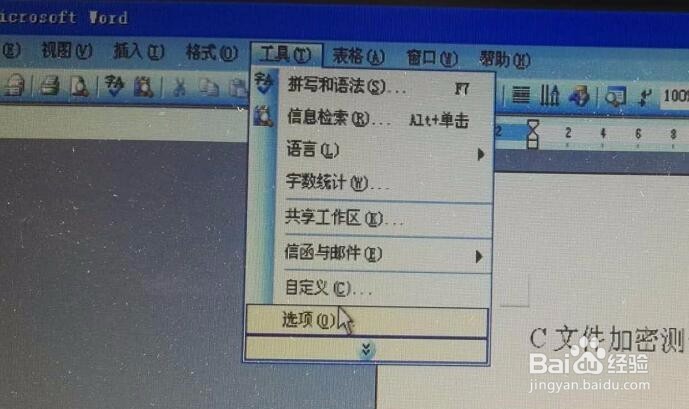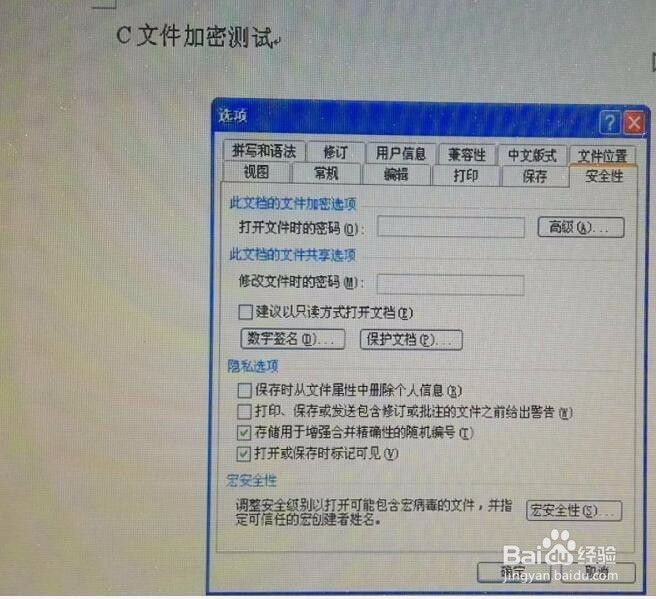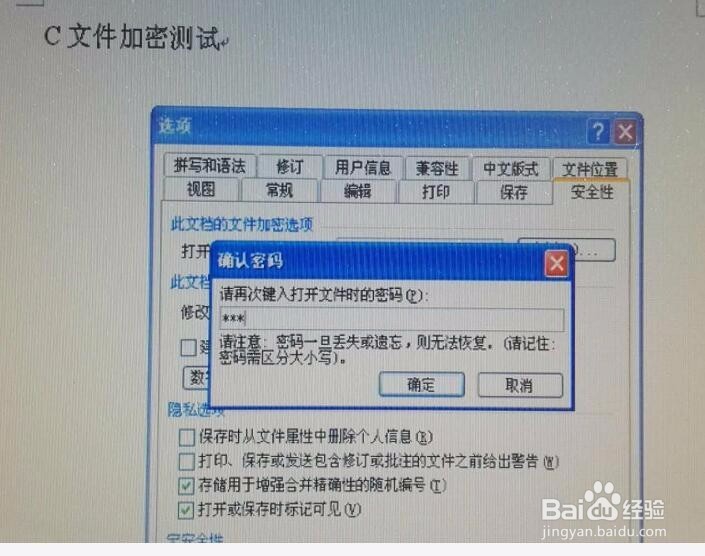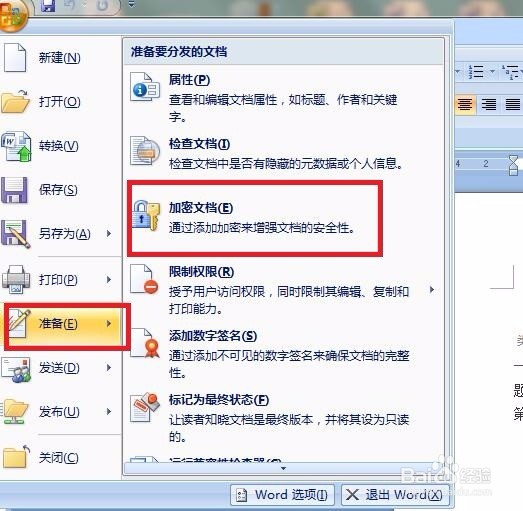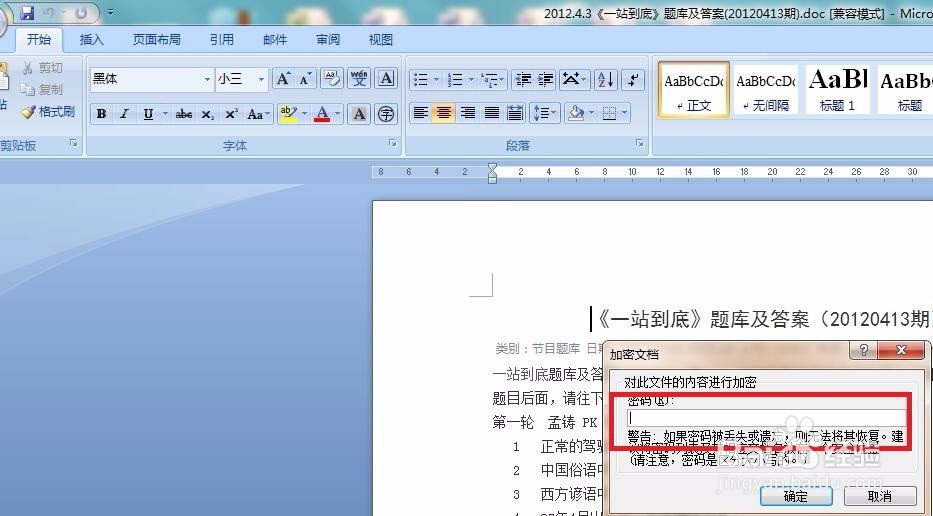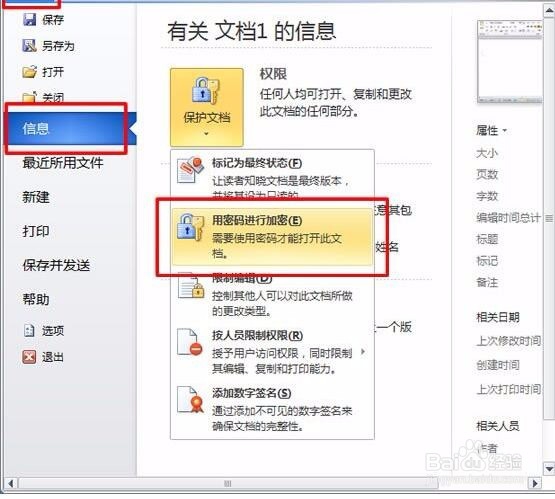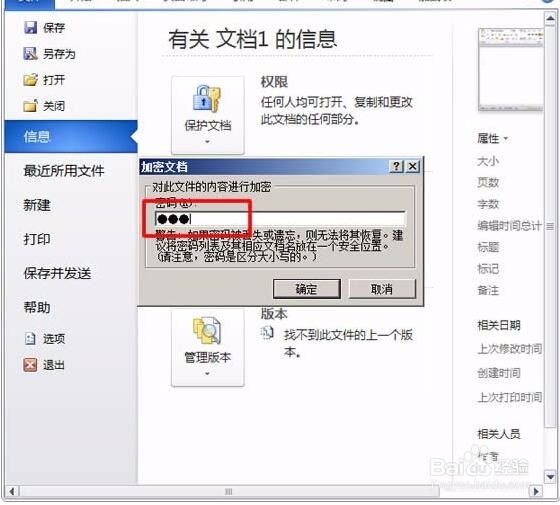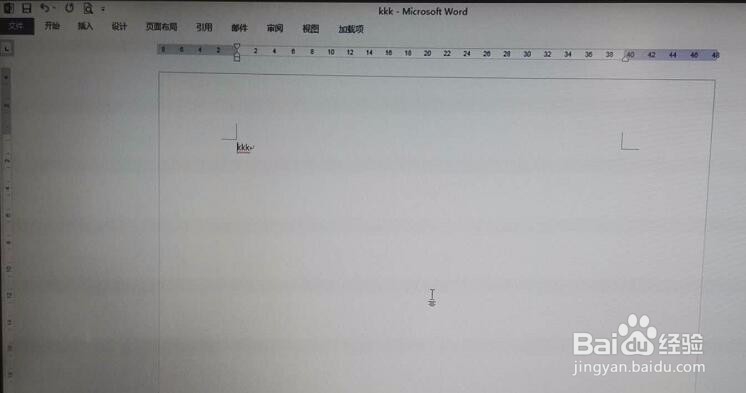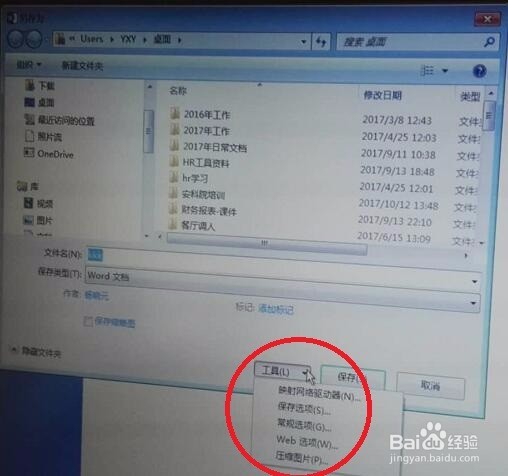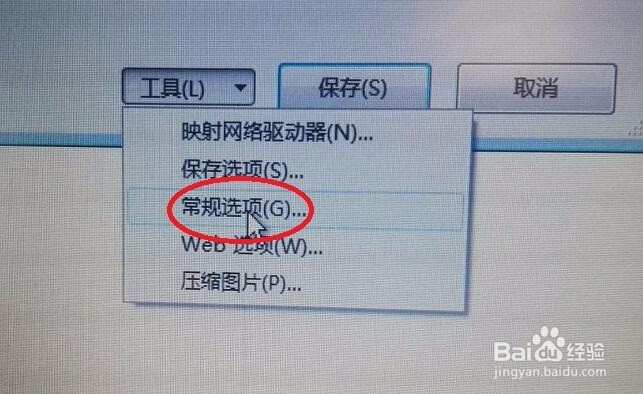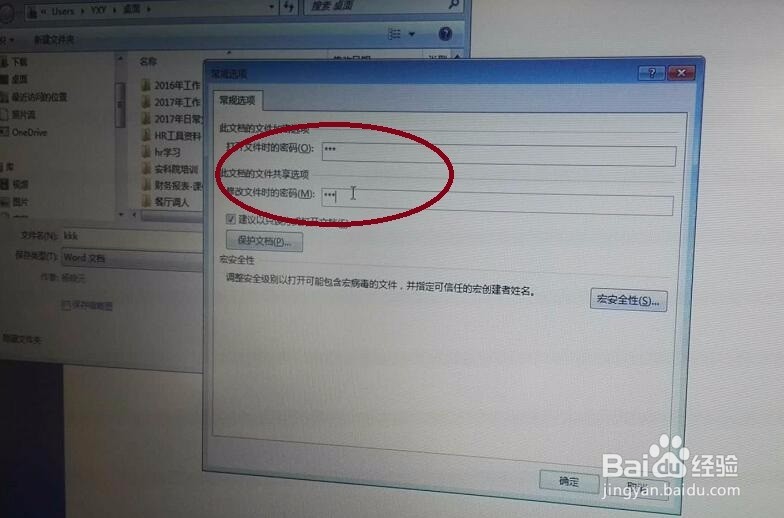Word加密2003/2007/2010/2013各版本加密技巧
1、给Word2003文档加密:进入菜单栏的“工具”中的“选项”;
2、在弹出的“选项”中,选择“安全性”,然后在“打开文件时的密码”后面输入密码;
3、单击确定按钮后会再次提示你确认密码;再次输入刚才的密码,然后确定加密即可成功
4、当你再次打开该文档的时候你发现现在已经不能直接进入文档内容了,必须要输入正确的密码才能进入
5、给Word2007文档加密:点击Word2007左上角的“Office按钮”,依次选择“准备”中的“加密文档”
6、在弹出的“加密文档”对话框中输入密码,然后确认密码即可。office2007最简单
7、给Word2010文档加密:进入“文件”选择“信息”,然后点击“保护文档”下拉菜单中的“用密码进行加密”
8、会弹出“加密文档”,我们在里面输入密码,然后确定再次确认密码即可。
9、给Word2013文档加密:进入“文件”选择“信息”,然后点击“保护”
10、点击工具选项中的常规选项。
11、我们在里面输入密码,然后确定再次确认密码即可。
12、打开文件 输入前期设置的密码即可!
声明:本网站引用、摘录或转载内容仅供网站访问者交流或参考,不代表本站立场,如存在版权或非法内容,请联系站长删除,联系邮箱:site.kefu@qq.com。
阅读量:74
阅读量:48
阅读量:48
阅读量:78
阅读量:70